【Just Icons】ブックマークバーをアイコンのみ表示にする拡張機能
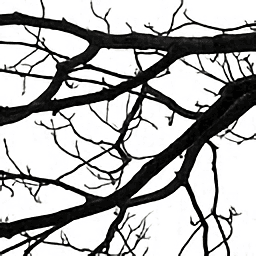
この記事では、Chromeブラウザのブックマークバーに登録している項目を、一括でアイコンのみ表示にするChrome拡張機能「Just Icons(ジャスト・アイコン)」について書きます。
通常、Chromeブラウザのブックマークバーは、アイコンと名前のセットで表示されます。名前が長いと結構スペースを取ります。
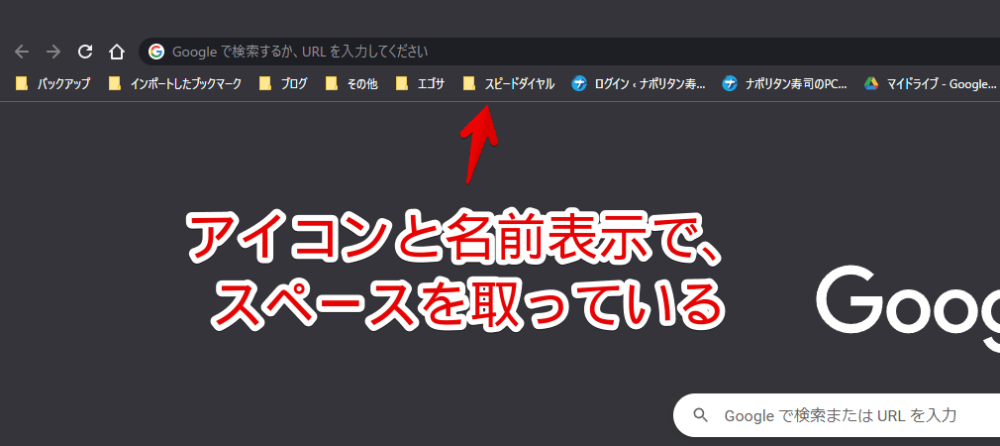
アイコンのみ表示にするには、1つずつ「編集」で、名前を空白(未入力)にする必要があります。一つずつ設定するのが手間に感じるかもしれません。
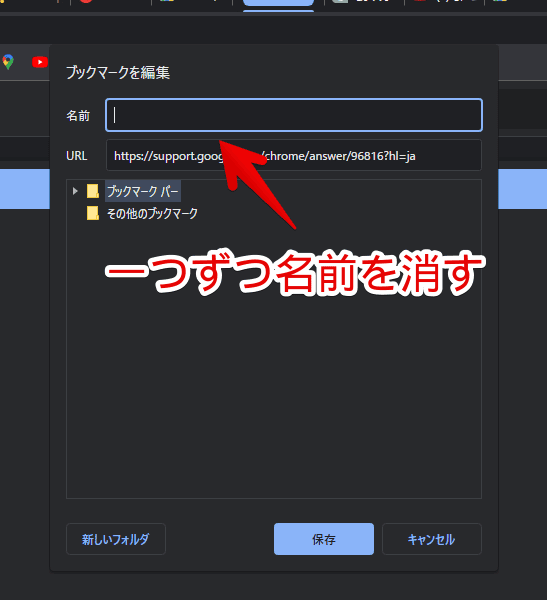
本拡張機能を利用することで、拡張機能ボタンのワンクリックで、全てのブックマーク項目の名前を削除できます。再度アイコンをクリックすると、元に戻します。
「いちいち個別に設定するのがめんどくさい」という方に便利かもしれません。
ただし、「このブックマークの名前は消さない…」といった除外設定はできません。フォルダーも全て名前が消えてしまいます。フォルダー内に登録している項目(サブフォルダー)は、設定から除外できます。
Chrome拡張機能だけで、Firefoxアドオンはありません。
リリース元:ptomaszek
記事執筆時のバージョン:1.1.0(2021年5月19日)
インストール方法
Chromeウェブストアからインストールできます。
「Chromeに追加」をクリックします。
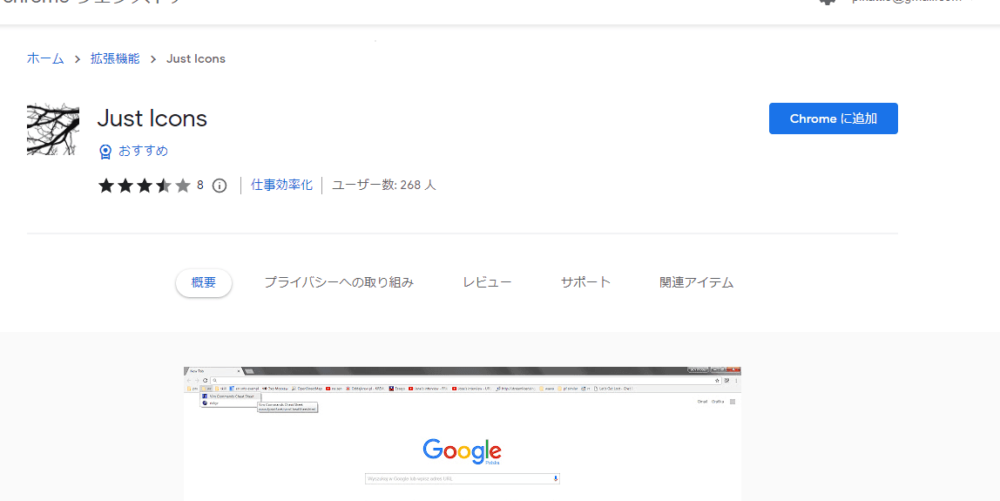
本拡張機能は、ブックマークバーのタイトルを一括編集で消す…といった感じなので、「ブックマークの読み取りと変更」を許可する必要があります。OKな方のみ「拡張機能を追加」をクリックします。
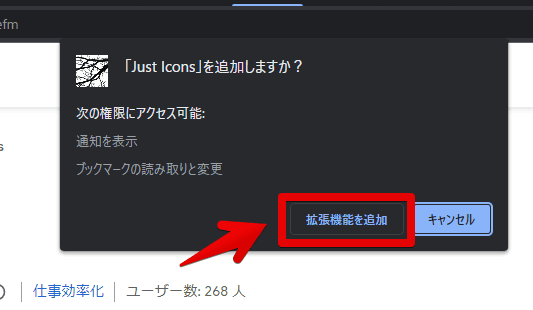
拡張機能のメニュー内に、拡張機能ボタンが追加されればOKです。
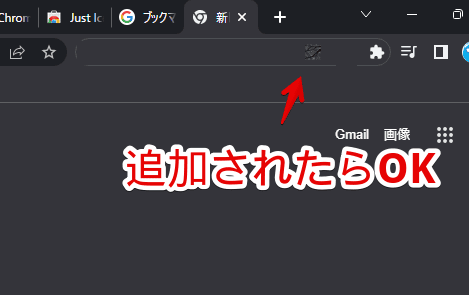
使い方
Chromeウェブストアの説明欄を見ると、本拡張機能を利用する前に、ブックマークをバックアップすることが推奨されていました。何か失敗があったときに、復元できるようにしておきましょう。
ブックマークのインポート(バックアップ)は、こちらの記事が参考になります。
アイコンのみ表示にする方法
デフォルトでは、サブフォルダー内の項目もアイコンのみ表示にします。サブフォルダー内は除外したい場合、先に設定から変更しておきましょう。
右上の拡張機能ボタンをクリックします。
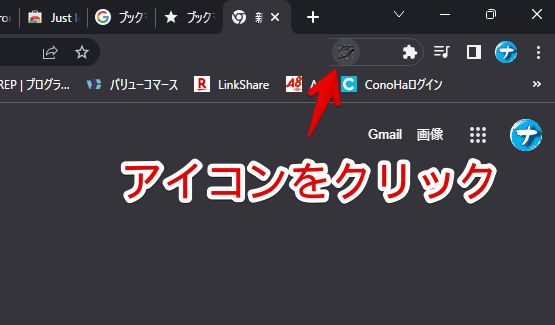
全てのブックマークから、名前が一括で消えます。消えることで、アイコンのみ表示になります。項目だけでなく、フォルダーの名前も消えます。
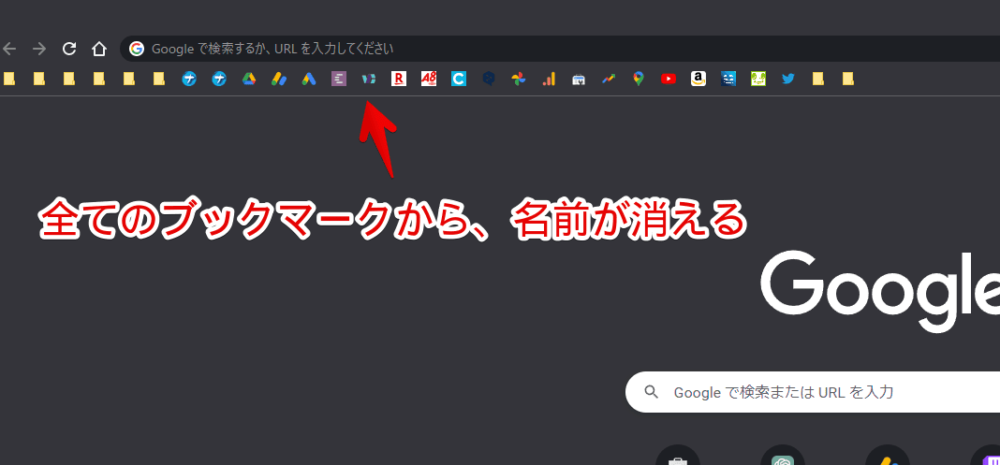
実際に「ブックマークを編集」ダイアログを開いてみました。本当に名前が消えていました。
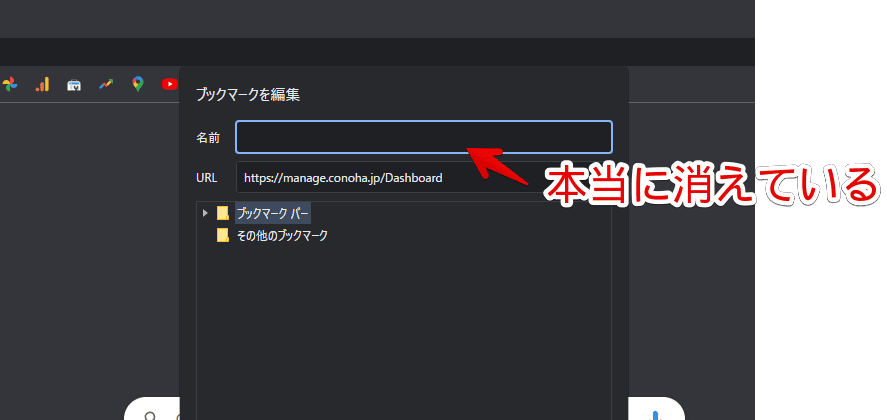
本拡張機能の力で、見た目上消しているわけではなく、アイコンのみ表示にする標準の方法を、無理やり全てのブックマークに一括実行している…って感じですかね?
アイコンのみ表示にした後に追加したブックマークに関しては、これまで通りタイトルも表示されました。登録する際に、名前を消したら、アイコンのみ表示になります。
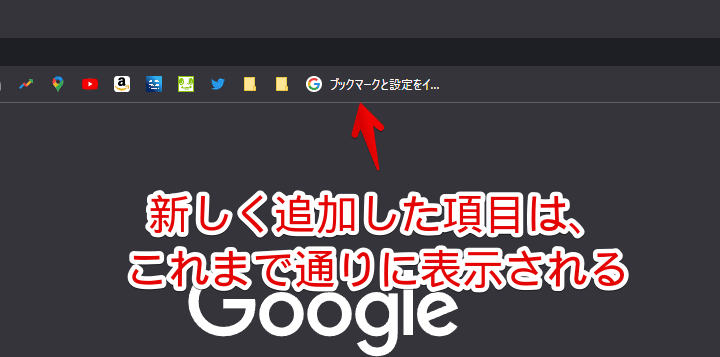
もし、新しく追加したブックマークのタイトルも本拡張機能で消したい場合、一度拡張機能アイコンをクリックして、元の表示に戻してから、再度クリックすると、追加したブックマーク含む全てがアイコンのみ表示になります。
元の表示に戻す方法
アイコンのみ表示にしている状態で、「Just Icons」の拡張機能アイコンをクリックします。
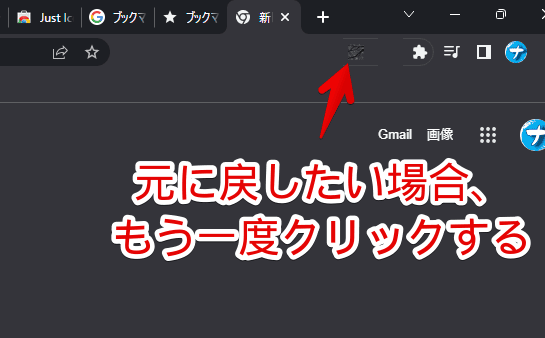
元の表示に戻ります。
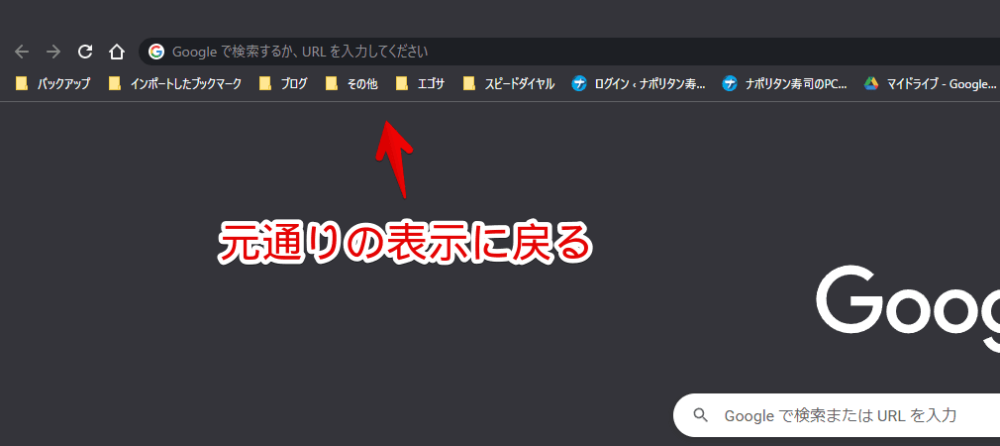
アイコンのみ表示にした時点の情報が復元されるようです。例えば、アイコンのみ表示にした後、フォルダーに適当な名前を付けてみましたが、その後アイコンクリックすると、変更前の名前に戻りました。
本拡張機能が不要になった場合、アンインストールする前に、元の表示に戻すのを忘れないようにしましょう。
アイコンクリックせずに削除してしまうと、ずっとアイコンのみ表示のままです。元のタイトルが永久に失われてしまいます。拡張機能を消したからと言って、自動的に元の表示に戻るわけではありません。
拡張機能を使って、アイコンのみ表示に変更→拡張機能を削除→再度拡張機能をインストール→アイコンクリックしても、元の表示には戻りませんでした。元に戻したい場合は、必ずアンインストールする前に、アイコンクリックします。
設定
拡張機能アイコンを右クリック→「オプション」をクリックします。
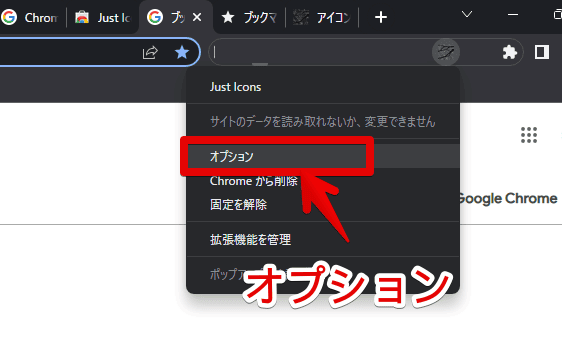
「ブックマークバーのみで使用し、サブフォルダを無視する」にチェックして、「保存」をクリックします。
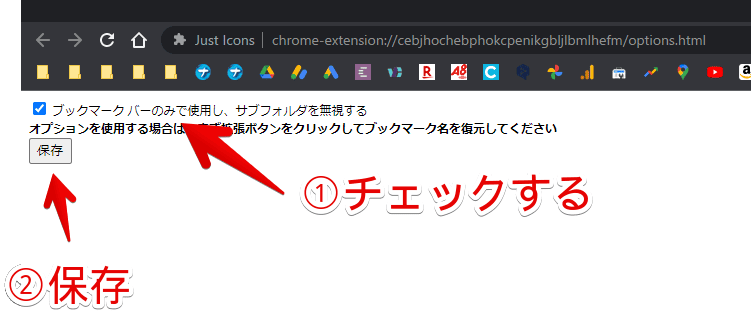
この時、既にアイコンのみ表示にしている場合は、一度アイコンをクリックして、元の表示に戻してから、本項目にチェック→保存して、再度アイコンをクリックする必要があります。
設定を変更した状態で、本拡張機能アイコンをクリックすると、フォルダー内に配置しているブックマークは、これまで通りタイトル表示にしてくれます。ブックマークバーに直接配置されている項目だけ、アイコン表示になります。
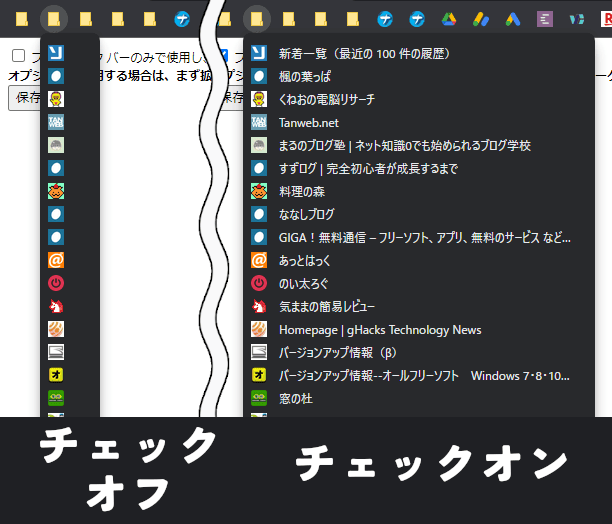
感想
以上、「Chrome(クローム)」ブラウザのブックマークバーを、一括でアイコンのみ表示にしてくれるChrome拡張機能「Just Icons(ジャスト・アイコン)」についてでした。
「Vivaldi(ヴィヴァルディ)」ブラウザでは、標準で細かく設定できます。やはりカスタマイズ性という点では、凄いなぁと思います。ただし、その分重たい・不安定といったデメリットもあるので、好き嫌いが分かれそうです。
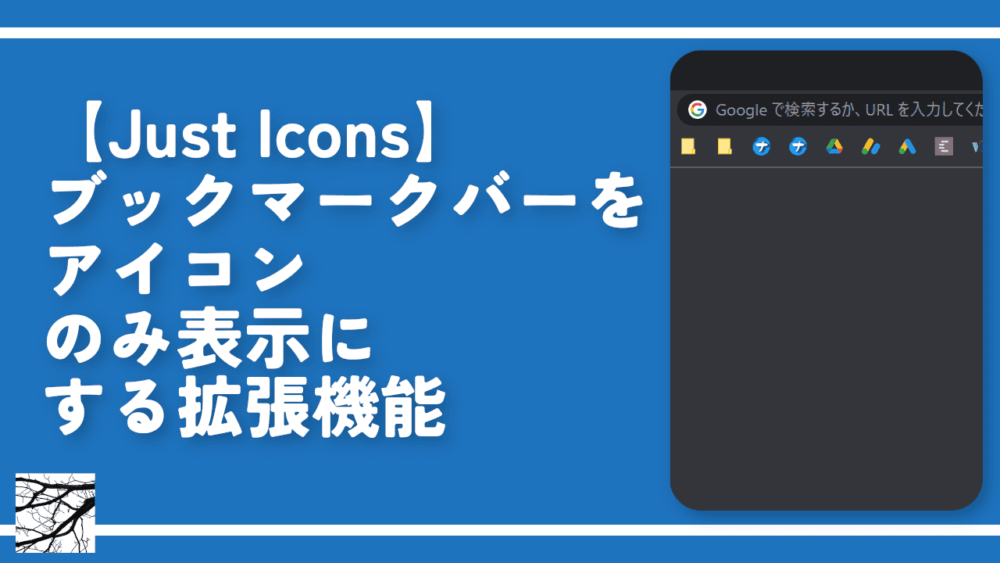

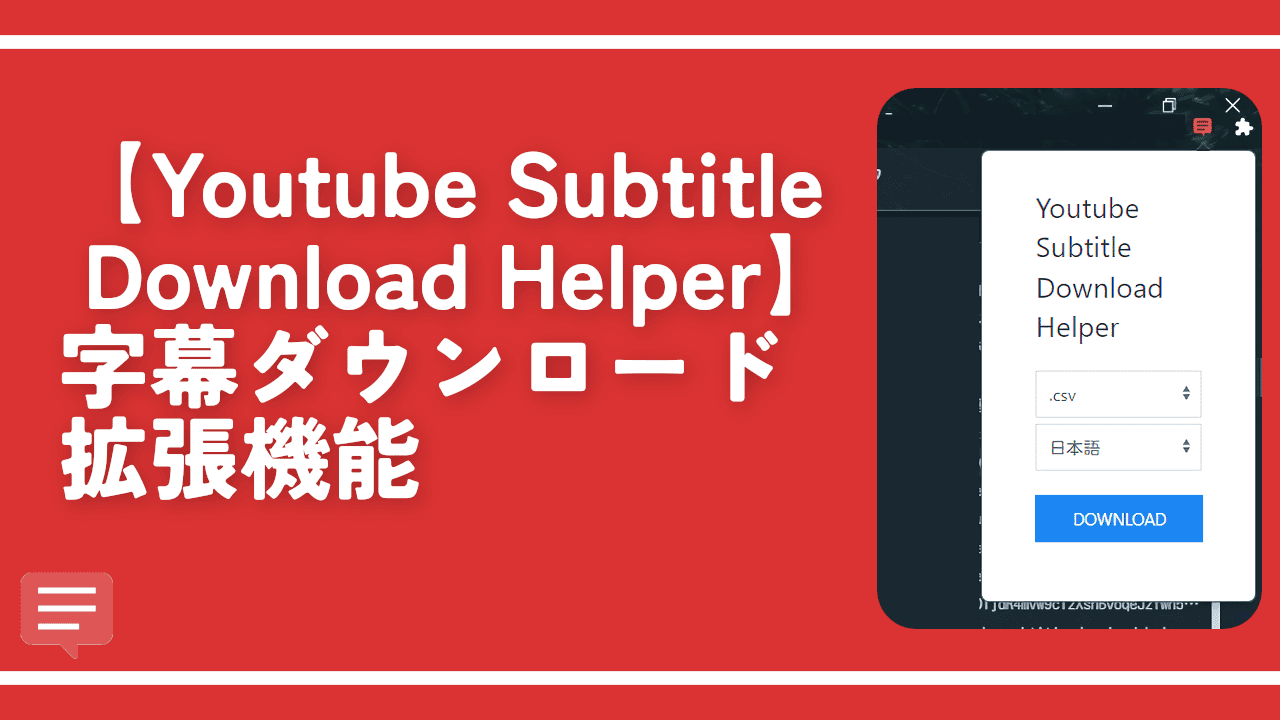
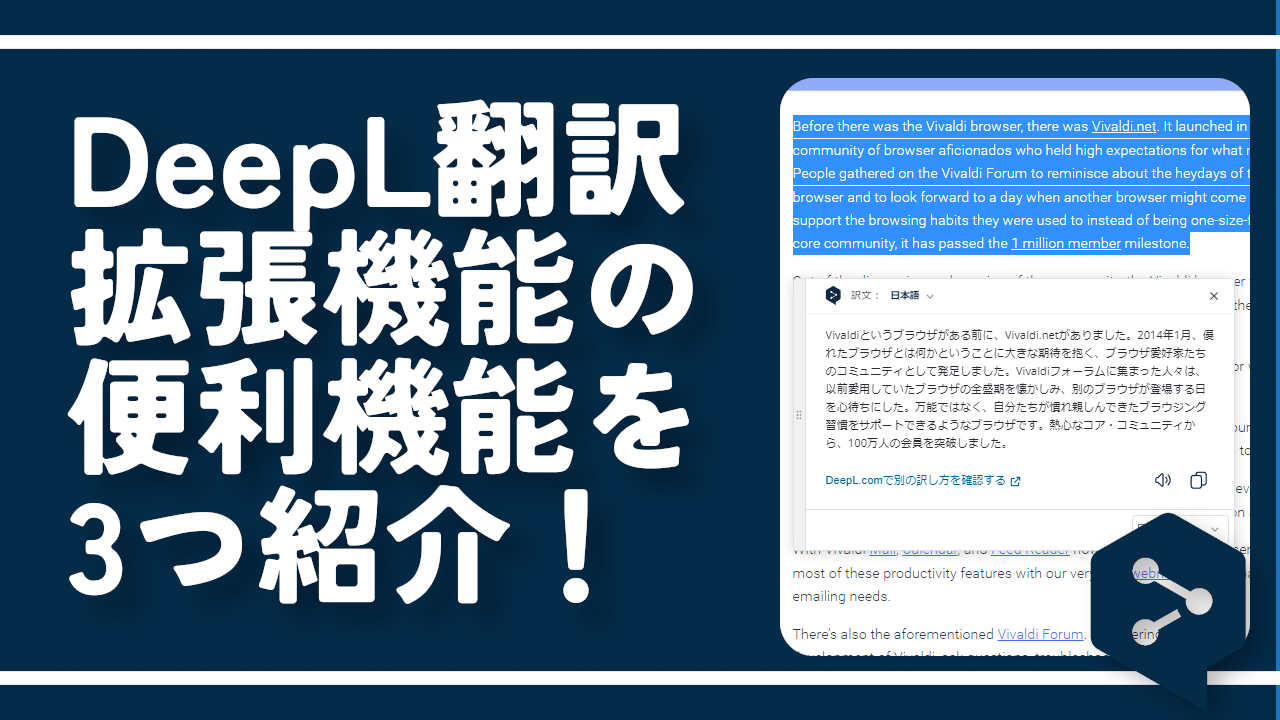
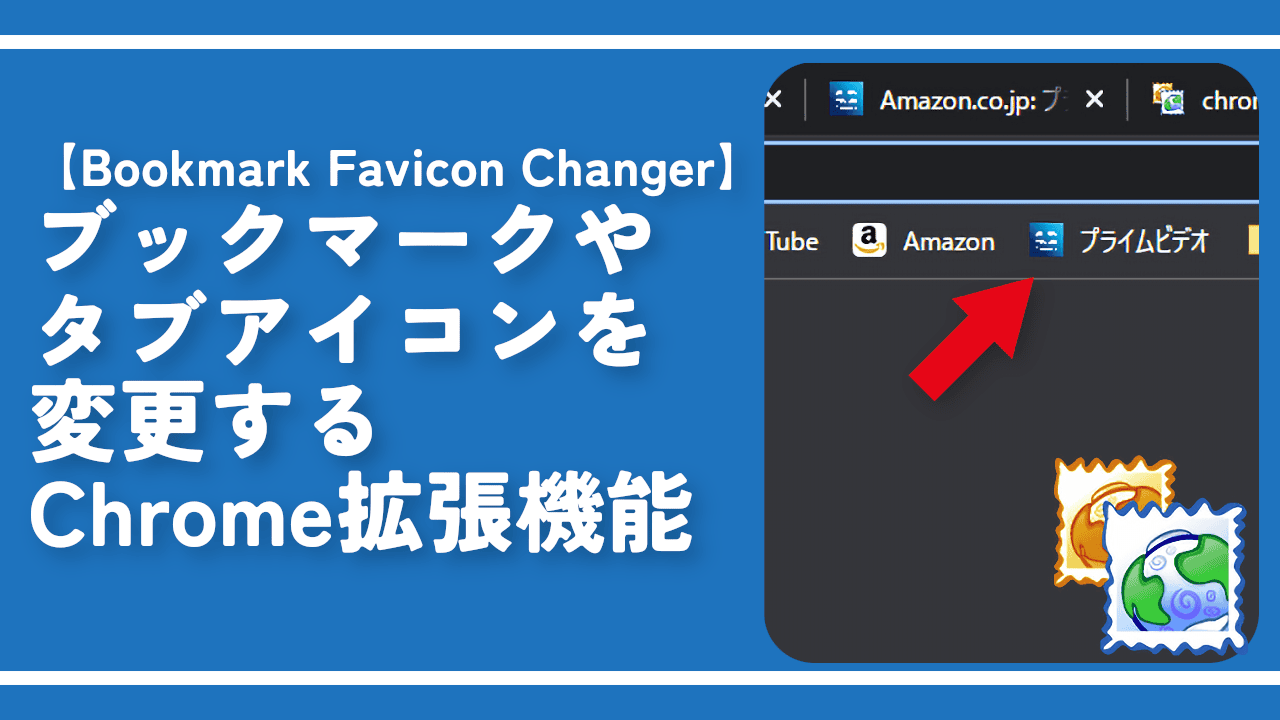

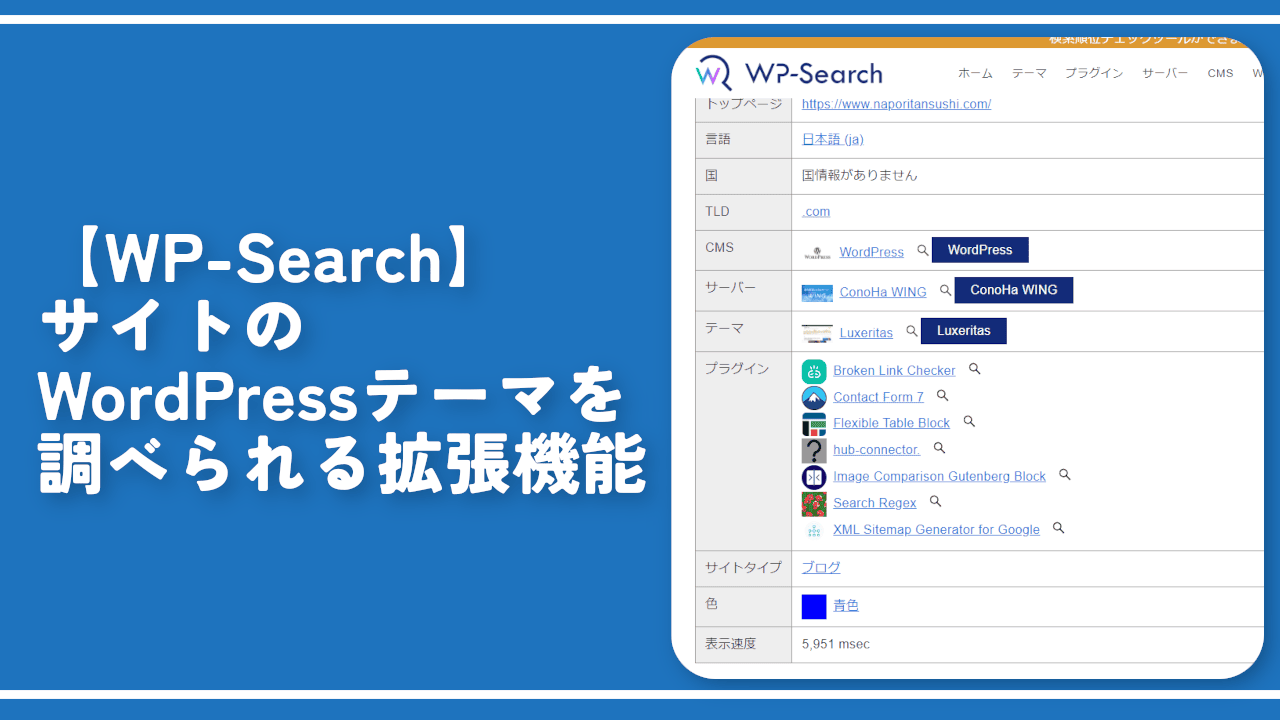
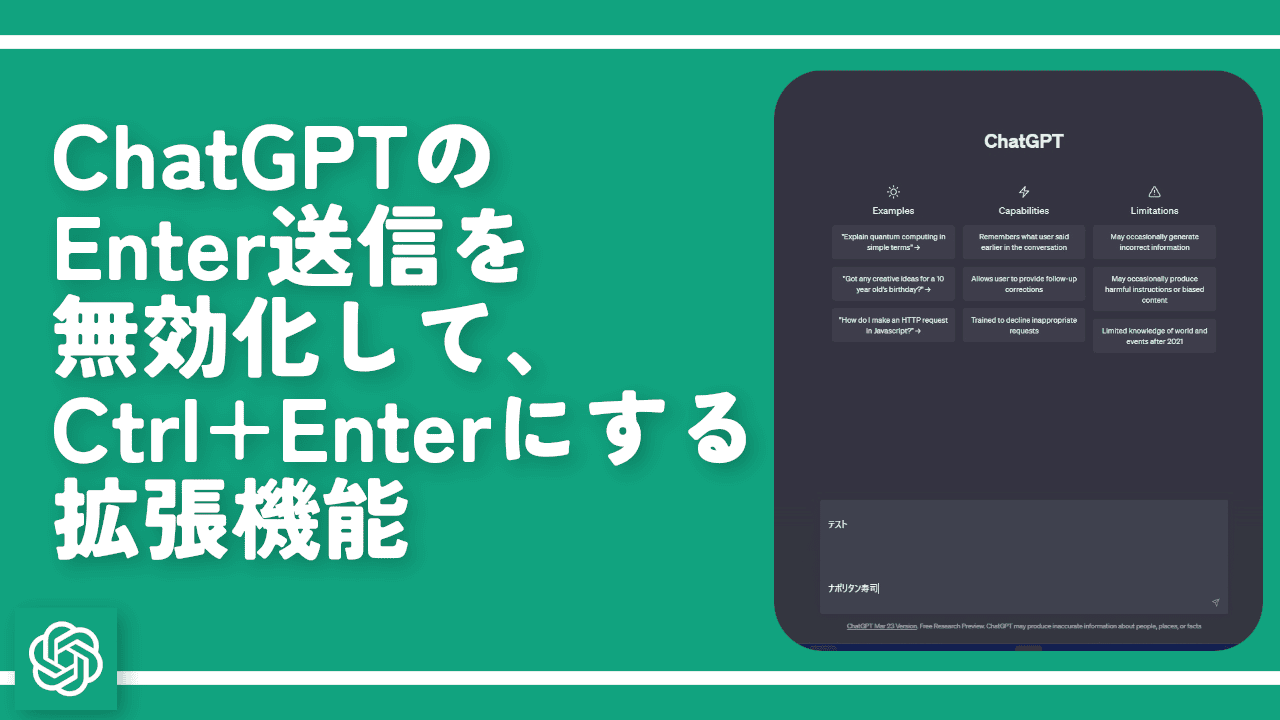
 【2025年】僕が買ったAmazon商品を貼る!今年も買うぞ!
【2025年】僕が買ったAmazon商品を貼る!今年も買うぞ! 【Amazon】配送料(送料)の文字を大きく目立たせるCSS
【Amazon】配送料(送料)の文字を大きく目立たせるCSS 【TVer】嫌いな特定の番組を非表示にするCSS。邪魔なのは消そうぜ!
【TVer】嫌いな特定の番組を非表示にするCSS。邪魔なのは消そうぜ! 「Kiwi browser」がサポート終了なので「Microsoft Edge」に移行!拡張機能も使えるよ
「Kiwi browser」がサポート終了なので「Microsoft Edge」に移行!拡張機能も使えるよ カロリーメイトを綺麗に開けられるかもしれない方法
カロリーメイトを綺麗に開けられるかもしれない方法 【DPP4】サードパーティー製でレンズデータを認識する方法
【DPP4】サードパーティー製でレンズデータを認識する方法 【Clean-Spam-Link-Tweet】「bnc.lt」リンクなどのスパム消す拡張機能
【Clean-Spam-Link-Tweet】「bnc.lt」リンクなどのスパム消す拡張機能 【プライムビデオ】関連タイトルを複数行表示にするCSS
【プライムビデオ】関連タイトルを複数行表示にするCSS 【Google検索】快適な検索結果を得るための8つの方法
【Google検索】快適な検索結果を得るための8つの方法 【YouTube Studio】視聴回数、高評価率、コメントを非表示にするCSS
【YouTube Studio】視聴回数、高評価率、コメントを非表示にするCSS 【Condler】Amazonの検索結果に便利な項目を追加する拡張機能
【Condler】Amazonの検索結果に便利な項目を追加する拡張機能 これまでの人生で恥ずかしかったこと・失敗したことを書いてストレス発散だ!
これまでの人生で恥ずかしかったこと・失敗したことを書いてストレス発散だ! 【2025年】当サイトが歩んだ日記の記録
【2025年】当サイトが歩んだ日記の記録